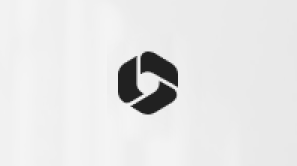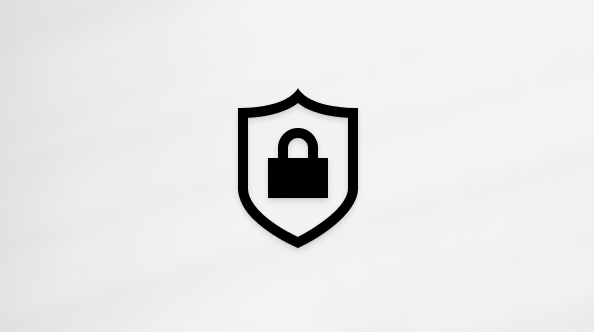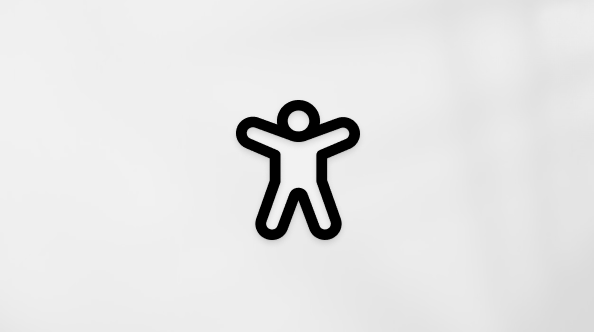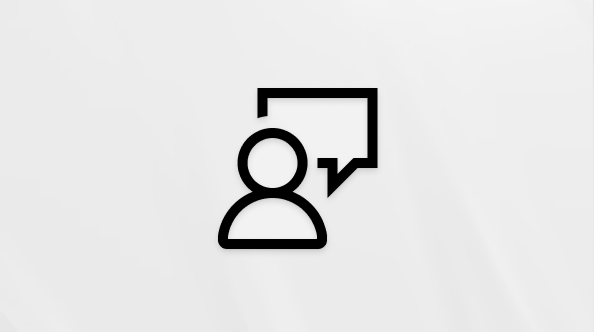В верхней части приложения Microsoft 365 на Windows вы найдете поле Поиск (Майкрософт). Это эффективное средство помогает быстро находить нужные элементы: текст, команды, справку и многое другое. Давайте посмотрим, что он может сделать для вас.
Совет: Если вы владелец малого бизнеса и хотите получить дополнительные сведения о настройке Microsoft 365, посетите раздел Справка и обучение для малого бизнеса.

Быстрое начало работы
Выберите поле Поиск (Майкрософт) или нажмите клавиши ALT+Q. Прежде чем вводить что-либо, поиск возвращает недавно использовавшиеся команды и предлагает другие действия, которые вы, возможно, захотите выполнить в зависимости от того, что вы делаете. Если вы используете бизнес-выпуск Office 365, вы также увидите людей, с которыми вы часто сотрудничаете, и файлы, над которыми вы недавно работали.
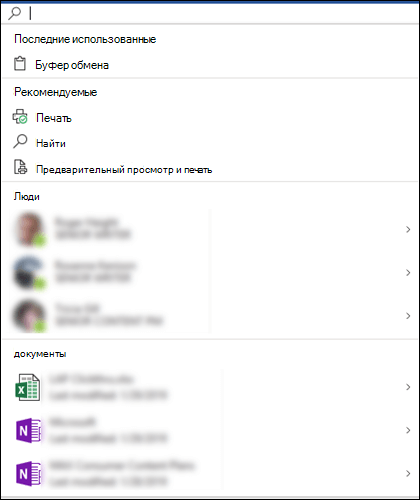
Поиск справочных статей
Если вам нужна помощь в выполнении задачи, просто введите свой вопрос в поле Поиск. Выберите Получить справку в списке результатов, и Поиск (Майкрософт) порекомендует связанные статьи поддержки.
Совместная работа с коллегами
Примечание: Эта функция доступна только в бизнес-выпусках Office 365.
Вы работаете над файлом в ожидании ввода от товарища по команде? Введите их имя в поле Поиска (Майкрософт), чтобы просмотреть список соответствующих имен в вашей организации. Выберите пользователя, с которым вы хотите работать. Затем вы можете легко поделиться файлом с ними или просто открыть их контактные карта для получения дополнительных сведений.
Доступ к связанным файлам
Примечание: Эта функция доступна только в бизнес-выпускахOffice 365.
Вы хотите просматривать или повторно использовать содержимое из связанного документа, презентации или книги? Начните вводить имя файла в поле Поиск, и появится список наиболее подходящих файлов. В результатах поиска будут отображаться только те файлы, на просмотр которых у вас есть разрешение. Выберите любой файл, чтобы просмотреть или скопировать его содержимое для использования в текущей работе.
Кроме того, если вы не нашли нужный файл, выберите Дополнительные результаты поиска и просмотрите дополнительные соответствующие файлы на вкладке Файлы в области Поиск.
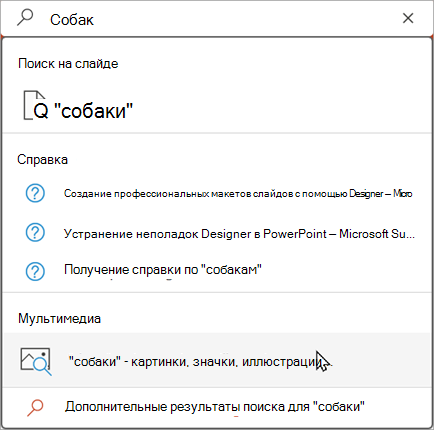
Как и в случае с быстрым поиском, в этих результатах будут отображаться только те файлы, на которые вы имеете разрешение.
Совет: Если файл, который вы ищете, на самом деле является изображением из Интернета, перейдите на вкладку Мультимедиа, чтобы просмотреть коллекцию изображений, соответствующих вашему запросу. По умолчанию результаты фильтруются только по изображениям с лицензиями Creative Commons.
Непосредственные определения слов
Ищете быстрое определение? Введите слово в поле Поиск (Майкрософт), выберите его в результатах определения , и Bing откроет панель Поиск , чтобы сообщить вам, что оно означает.
Изменение размера поля поиска
Если поле Поиска (Майкрософт) занимает слишком много места, его можно свернуть до значка лупы. На вкладке Файл выберите Параметры и по умолчанию щелкните Свернуть поле поиска (Майкрософт).
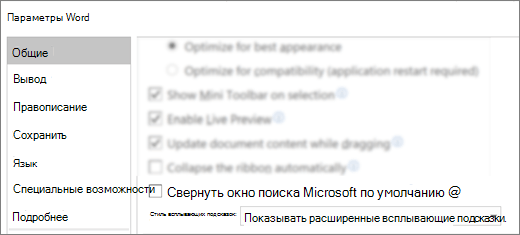
Когда поле Поиск свернулось, вы по-прежнему можете получить доступ к нему, выбрав поиск